win7系统目前还是比较多人在使用的操作系统,为了防止在以后使用系统的过程中遇到故障问题无法修复,很多人会选择备份win7系统。那么win7如何备份系统呢?下面小编教下大家windows7电脑备份系统的方法。
windows7电脑备份系统的方法:
1、打开开始菜单,点击控制面板。
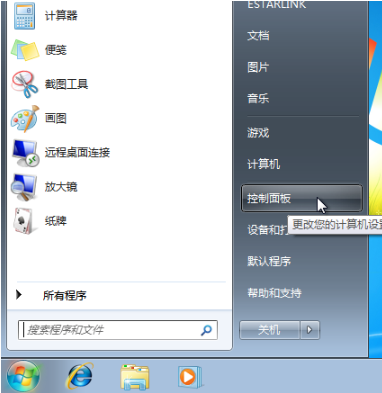
2、点击【系统和安全】下方的【备份您的计算机】。

3、点击左侧的【创建系统映像】。
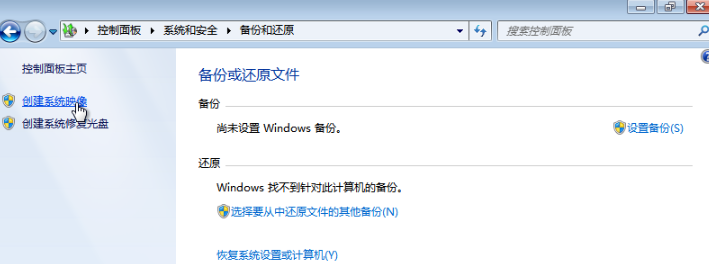
4、将备份保存在一个C盘以外的磁盘,点击【下一步】。
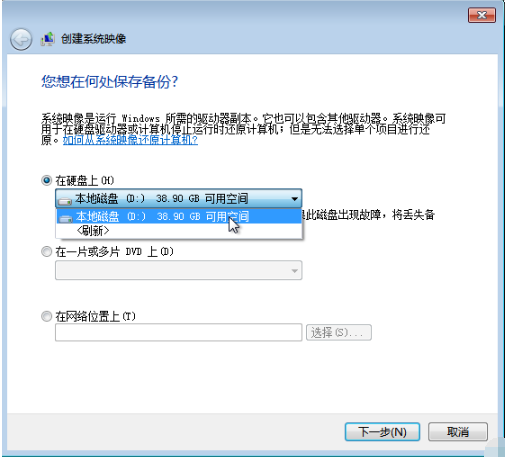
5、点击【开始备份】。
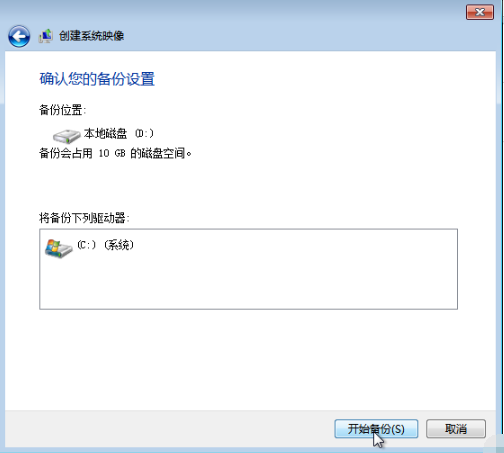
6、备份成功后,弹出创建系统修复光盘提示,点击【否】。
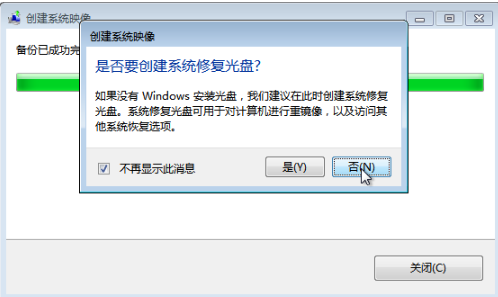
7、点击【关闭】。
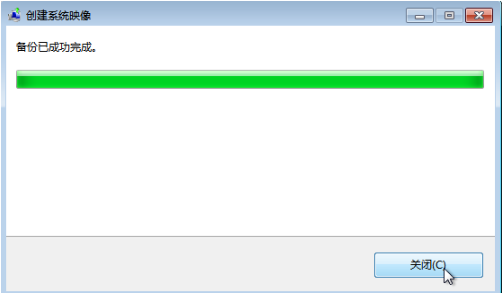
8、这时候我们在保存路径下就看到了WindowsImageBackup系统备份文件。
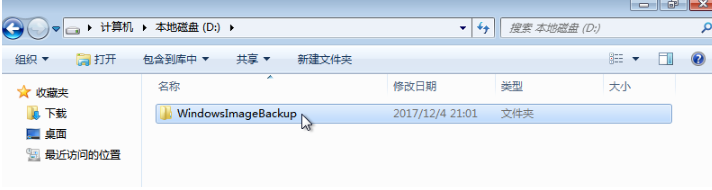
以上便是备份win7系统的方法,有需要的小伙伴可以参照教程操作哦。